- صفحه اصلي قالب گراف
- انجمن
- آپلود سنتر
- تبليغات
- ورود
- عضويت
- خوراک
- نقشه
- تماس با ما
- ارسال پيام به مدير در انجمن ghalebgraph@gmail.com\09394943902

آموزش درج آیکون کنار محصول ووکامرس
در جلسه قبلی گفتیم که امکان تعریف و افزودن ویژگی های دلخواه خود را دارید. در قسمت ویرایش محصول خود به تب ویژگی ها مراجعه نمایید. در این قسمت ویژگی هایی که برای محصول خود تعریف نموده اید قابل مشاهده است. می توانید از کشوی مشخصات گزینه رنگ بندی را تعریف کرده و روی دکمه افزودن کلیک کنید. سپس برای هر ویژگی تصاویری در نظر بگیرید. در ادامه به شرح مفصل این مورد خواهیم پرداخت.
برای آگاهی بیشتر می توانید مقاله آموزشی طریقه افزودن ویژگیهای مختلف و مشخصات فنی به محصولات فروشگاه را دنبال کنید.
اگر تمایل دارید در کنار ویژگی های محصول تصاویر دلخواهتان نمایش داده شود مراحل زیر را دنبال کنید:
برای درج آیکون کنار محصول ووکامرس ابتدا می بایست تصاویر دلخواه خود را با پسوند PNG ایجاد نمایید.
از پیشخوان وردپرس به منوی محصولات و زیرمنوی ویژگی ها مراجعه کنید.
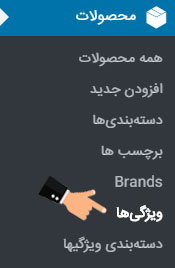
ویژگی مورد نظرتان را انتخاب و روی دکمه ویرایش پایین آن کلیک کنید. در این قسمت می توانید ویژگی دلخواهتان را مثل رنگ اضافه نمایید.
نکته: افزودن تصاویر به ویژگی های دلخواه مشروط به این است که افزونه مربوطه فعال باشد. برای فعالسازی افزونه به منوی افزونه ها> افزونه های نصب شده مراجعه کنید.
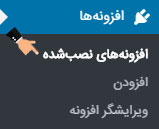
افزونه ویژگی های پیشرفته محصولات ووکامرس
افزونه “استفاده از عکس در ویژگی محصول” را در حالت فعال قرار دهید. بعد از فعالسازی افزونه مجددا به قسمت ویرایش محصول مراجعه نمایید.

بعد از فعال کردن افزونه، گزینه ای تحت عنوان “تصویر برای ویژگی ها” به این بخش اضافه می شود. حالا جهت درج آیکون کنار محصول ووکامرس در همان صفحه ویرایش ویژگی، روی دکمه آپلود/ افزودن عکس کلیک کنید.
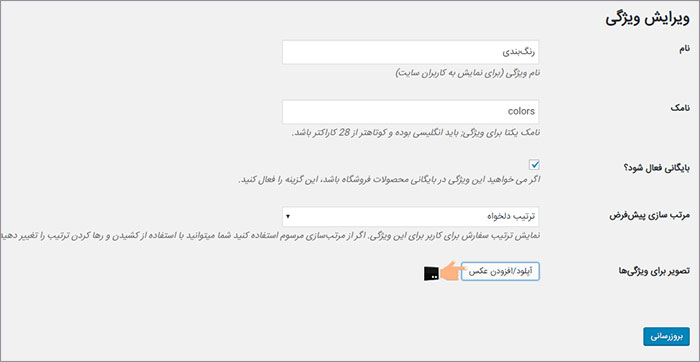
تصویر دلخواه خود را انتخاب، روی گزینه استفاده و سپس دکمه بروزرسانی کلیک کنید. حالا تصاویر انتخابی به جای گزینه ویژگی محصول نمایش داده می شود. البته با گذر ماوس از روی تصویر عنوان آن ویژگی نیز نمایش داده می شود. این مورد از فیلد نام ویژگی فراخوانی می شود. همچنین با درگ کردن می توانید ترتیب نمایش ویژگی ها را نیز تغییر دهید.
مجدد به صفحه ویژگی محصولات مراجعه نمایید. خب حالا برای مدیریت این ویژگی و اضافه کردن زیر مجموعه روی لینک پیکربندی شرایط و مقررات کلیک کنید.
در واقع از این مسیر می توانیم به ویژگی تعریف شده زیر مجموعه بدهیم. به عنوان مثال ما ویژگی رنگ بندی را اضافه کردیم حالا روی لینک پیکربندی کلیک می کنیم تا مقادیری مثل رنگ زرد، آبی، سبز و…. را برای آن تعریف کنیم.
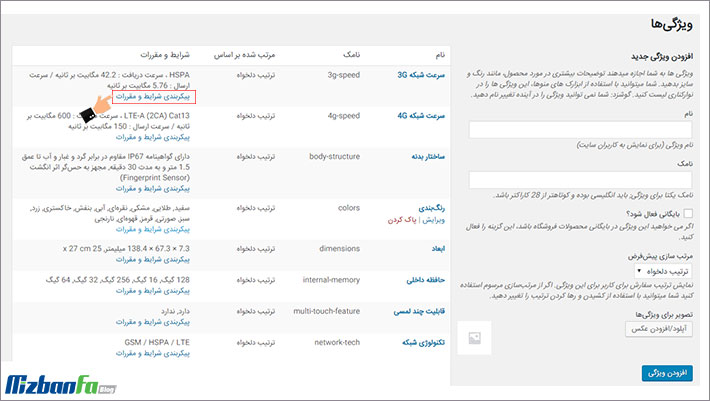
در سمت راست این قسمت فیلدهای زیر را داریم:
نام
نامک
توضیح
تصویر برای ویژگی ها
با تکمیل موارد فوق و کلیک روی دکمه “افزودن” این مقدار به زیر مجموعه های ویژگی اضافه می شود. در سمت چپ نیز کل مقادیر این ویژگی را می بینید.
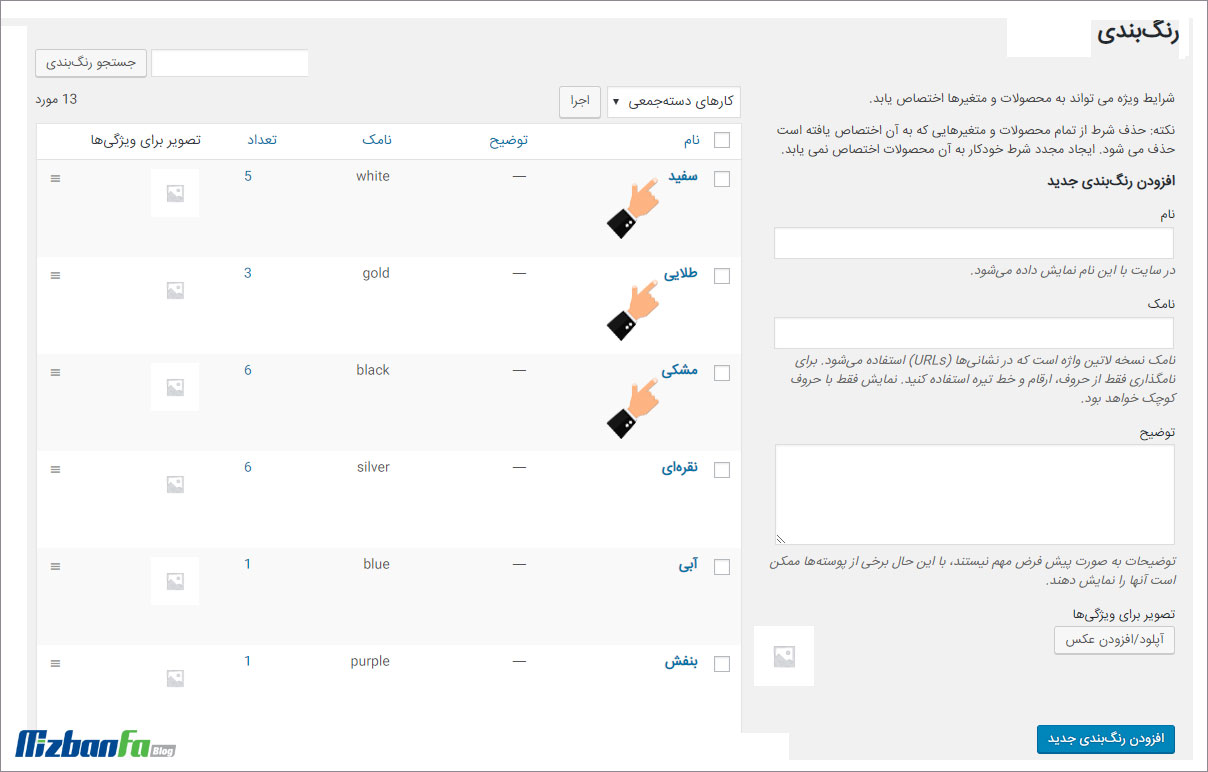
نکته: می توان برای هر گزینه به صورت مجزا تصویری انتخاب کرد. به عنوان مثال اگر ویژگی رنگ بندی محصول را داشته باشیم و در قسمت پیکربندی رنگ های آبی، قرمز و سبز را تعریف کنیم می توان یک تصویر برای هر رنگ در نظر بگیریم که در کنار محصولات نمایش داده شود. به این صورت جذابیت بصری محصول افزایش خواهد یافت و محصول به طرز زیباتری در معرض دید قرار می گیرد. بعد از آپلود هر مورد روی دکمه بروزرسانی کلیک کنید. در نهایت روی دکمه ذخیره تغییرات کلیک کنید تا پیکربندی دلخواه شما اعمال شود.
از این ببعد هر زمان قصد داشته باشید محصولی تعریف کنید، در باکس اطلاعات محصول ویژگی ای که اکنون تعریف کردید را داخل کشوی ویژگی ها می بینید.
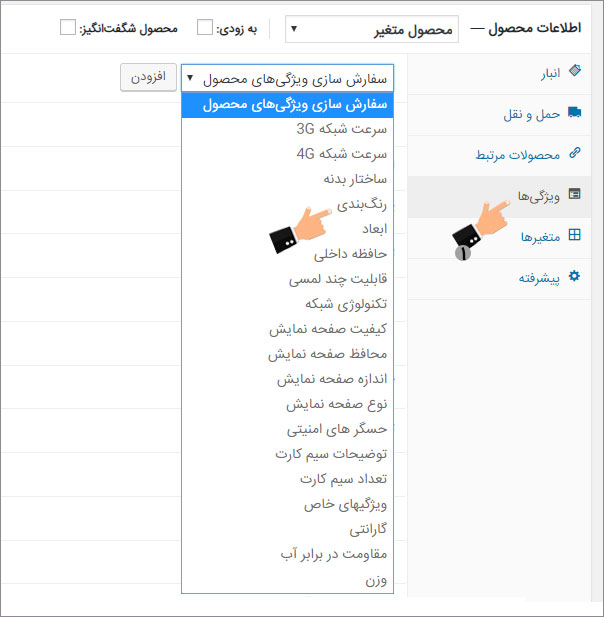
به همین سادگی می توانید نسبت به درج آیکون کنار محصول ووکامرس اقدام نموده، ویژگی محصولات مد نظر خود را طراحی نمایید تا در نهایت نمایشی متفاوت از رقبا داشته باشبد.
جذابیت و زیبایی صفحات محصولات برای بیننده می تواند فاکتور بسیار مهمی تلقی گردد. درج محصولات به صورت نامنظم تصور منفی در ذهنیت کاربر ایجاد خواهد نمود. بر همین اساس اقداماتی همچون افزودن ویژگی به محصولات ووکامرس یا درج آیکون کنار ویژگی های محصولات ووکامرس توصیه می گردد.
منبع :https://mizbanfa.net/



